Autor:
Lewis Jackson
Data E Krijimit:
9 Mund 2021
Datën E Azhurnimit:
1 Korrik 2024
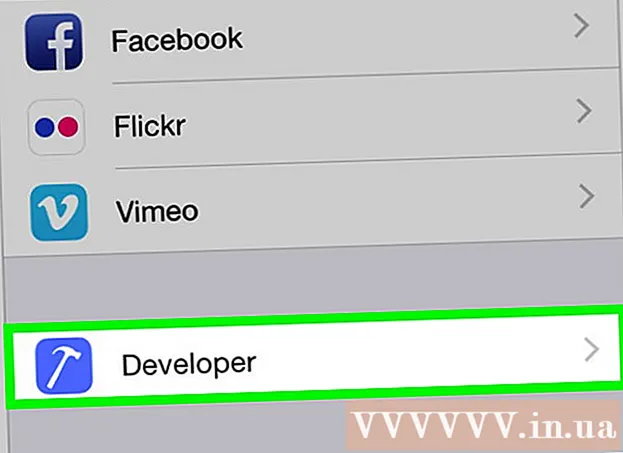
Përmbajtje
Kjo wikiHow ju mëson se si të aktivizoni opsionet e zhvilluesit në Cilësimet e iPhone duke përdorur një kompjuter Mac dhe softuerin e zhvillimit Xcode të Apple.
Hapat
Pjesa 1 nga 2: Shkarkoni Xcode në Mac
Hapni një shfletues uebi në kompjuterin tuaj. Ju duhet të shkarkoni mjedisin e integruar të zhvillimit (IDE) Kodi X rreth një kompjuteri para se të filloni të përjetoni opsione zhvilluesi në iPhone.
- Xcode është një aplikacion vetëm për Mac. Softueri mund të ekzekutohet vetëm në kompjuterët Mac OS.

Vizitoni faqen Shkarkimet e zhvilluesve Të Apple Kjo është ajo ku mund të merrni beta-n më të fundit (beta) që Apple lëshon për zhvilluesit e softuerit.
Identifikohu me ID-në tënde të Apple. Vendosni adresën e postës elektronike dhe fjalëkalimin për t'u identifikuar në portalin e zhvilluesve duke përdorur një ID të Apple.
- Nëse nuk jeni identifikuar në Apple ID tuaj në një kompjuter më parë, do të duhet të verifikoni identitetin tuaj duke futur një kod verifikimi. Ju mund të përdorni këtë kod në iPhone tuaj ose në çdo pajisje ku jeni identifikuar automatikisht në Apple ID tuaj.

Klikoni butonin Shkarko (Shkarkoni) pranë Xcode. Poshtë titullit Lëshoni SoftuerKlikoni në butonin Shkarkim pranë versionit më të fundit të Xcode (ndoshta Xcode 8.3.1 ose më i ri). Faqja Paraqitje e Mac App Store do të shfaqet në një skedë të re.
Klikoni Shikoni në Mac App Store (Shih Mac App Store). Ky buton është në anën e majtë të ekranit të shfletuesit.
Klikoni Hapni Dyqanin e Aplikacioneve (Hapni Dyqanin e Aplikacioneve) në kutinë që shfaqet. Xcode do të hapet në aplikacionin App Store në Mac tuaj.
Klikoni butonin Marr (Merrni) pikërisht poshtë ikonës Xcode në këndin e sipërm të majtë të dritares së App Store. Ky buton do të ndryshojë në Instalo aplikacionin jeshile
Klikoni butonin Instalo aplikacionin jeshile Versioni i fundit Xcode do të shkarkohet dhe instalohet në kompjuterin tuaj. reklamë
Pjesa 2 nga 2: Aktivizo Zhvilluesin në iPhone
Hapni aplikacionin Xcode në Mac tuaj.
- Ju do të duhet të bini dakord për kushtet dhe marrëveshjen e licencës së softuerit kur hapni Xcode për herë të parë. Pas kësaj, pjesët e softuerit janë instaluar dhe instalimi Xcode ka përfunduar.
Lidhni iPhone me Mac. Përdorni një kabëll USB për të lidhur telefonin tuaj me kompjuterin.
Hapni aplikacionin Cilësimet në iPhone tuaj. Aplikacioni gri në formë ingranazhi është i vendosur në ekranin kryesor të iPhone.
Shkoni poshtë dhe trokitni lehtë mbi Zhvilluesi. Ky opsion do të shfaqet automatikisht pranë ikonës së çekanit në menunë e Cilësimeve të iPhone kur ta futni telefonin në kompjuterin tuaj ndërsa përdorni Xcode. Kjo do të thotë se modaliteti i zhvilluesit në iPhone është aktivizuar. Tani mund të filloni të rekomandoni aplikacione, të kontrolloni shkrimet dhe të përdorni cilësimet e zhvilluesit në pajisje. reklamë
Paralajmërim
- Xcode zë rreth 5 GB hapësirë, por softueri kërkon shumë hapësirë të lirë në disk për ta përdorur atë si swap. Hapësira e ndërrimit përdoret vetëm kur kujtesa fizike (RAM) është e mbushur, megjithatë, nuk mund të ngarkoni Xcode kur disku kryesor i kompjuterit nuk ka nga 15 deri në 20 GB memorje të lirë.



